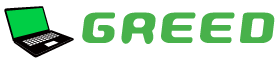レイアウトの継承について
『GREED』ではマウス操作のみでレイアウトを変更することができます。
ホームページ全体のレイアウトだけではなく、各ページ(1ページ)単位で変更が可能のため、
ページ内容にあったパーツを配置することが可能です。
まずは、レイアウトの種類についてご説明します。
| デフォルト | デフォルトとは、初期で設定されているレイアウトです。 第1階層に新規でページを作成した場合はデフォルトの設定となります。 |
|
|---|---|---|
| 個別 | 個別とは、そのページに独自で設定されたレイアウトになります。 | |
| 上位 | 上位とは、第2階層のページに第1階層のレイアウトが継承されいる場合になります。 | |
どのレイアウトが適用されているのかを確認してみましょう。
ページにどのレイアウトが適応されているのかは「コンテンツリスト」で確認できます。
- コントロールパネル「作成」→「コンテンツリスト」をクリック。
-
レイアウトの項目で、ページに適応されているレイアウトを確認します。
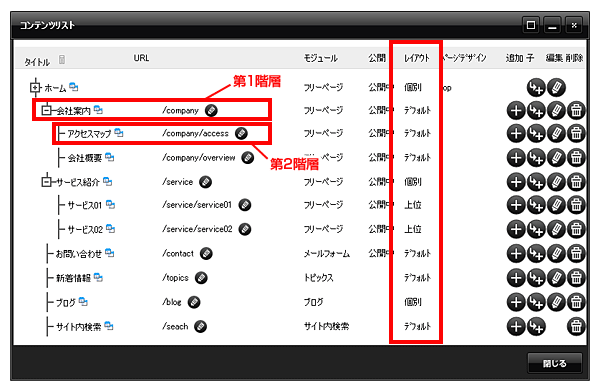
第二階層に新規ページを作成する場合
第2階層にページを作成すると、第1階層のレイアウトによって、レイアウトが変更されます。
例えば上記図のように、会社案内の下に、アクセスマップを作成した場合、会社案内のレイアウトが引き継がれます。
会社案内が「デフォルト」の場合は、第2階層のアクセスマップも「デフォルト」になります。
会社案内が「個別」の場合は、第2階層のアクセスマップは「上位 」になります。
どちらにしても、第2階層のページ作成時は、上の階層のレイアウトが引き継がれます。
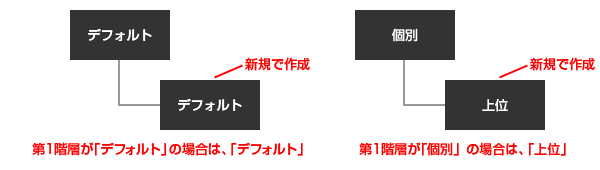
第一階層を「個別」に変更する場合
第1階層、第2階層とも「デフォルト」の時に、第1階層を「個別」にレイアウト変更した場合は、
第2階層は「上位」に変更されます。
例えば、会社案内を「デフォルト」から「個別」に変更した時に、アクセスマップが「デフォルト」の場合、
会社案内のレイアウトを引き継ぎます。表示は「上位」になります。

第2階層を「個別」の時に、第1階層を「デフォルト」から「個別」に変更する場合
第1階層が「デフォルト」で、第2階層が「個別」の時に、第1階層を「個別」レイアウトに変更しても、
第2階層は「個別」のままです。
アクセスマップが「個別」の時に、会社案内を「デフォルト」から「個別」に変更しても、第2階層は「個別」のままになります。